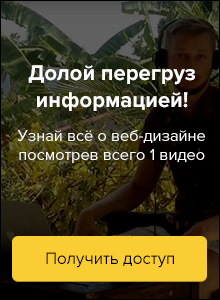Пользовательский интерфейс (на англ. user interface, UI) коротко говорят ЮИ — это среда взаимодействия пользователя с компьютером. Это кнопки, меню, радиокнопки, чек-боксы и многое другое. Сейчас не понятно, ниже все заумные словечки объясню. Если человек пользуется мобильным телефоном, то приложения или браузер — это пользовательский интерфейс.
Пользовательский интерфейс (на англ. user interface, UI) коротко говорят ЮИ — это среда взаимодействия пользователя с компьютером. Это кнопки, меню, радиокнопки, чек-боксы и многое другое. Сейчас не понятно, ниже все заумные словечки объясню. Если человек пользуется мобильным телефоном, то приложения или браузер — это пользовательский интерфейс.
Основные элементы пользовательского интерфейса
Сейчас буду пояснять те слова, которые написал выше. Должно все встать на свои места. Рассказываю про пользовательский интерфейс не просто так. Эта информация нужна для того, чтобы вы не забывали в макетах прорисовывать все эти элементы. Если верстальщик что-то из этого в макете не найдет он сделает это так, как ему это кажется правильным.
Тексты (заголовки)
Когда человек в вебе первое, с чем он сталкивается, это тексты и заголовки. Поэтому, нам как дизайнерам, важно прорабатывать сразу все заголовки в одном макете. Заголовки, обычно, называются H1, H2 … Hn, потому что так они называются в тегах html.  В данном случае первый заголовок — это H1, далее H2 и так далее. Первый — это наиболее значимый заголовок. В лендинге это может быть на первом экране, дальше по низсходящей. В макетах нужно показывать все зголовки, чтобы верстальщик понимал, где какой тег ставить.
В данном случае первый заголовок — это H1, далее H2 и так далее. Первый — это наиболее значимый заголовок. В лендинге это может быть на первом экране, дальше по низсходящей. В макетах нужно показывать все зголовки, чтобы верстальщик понимал, где какой тег ставить.
Ссылки
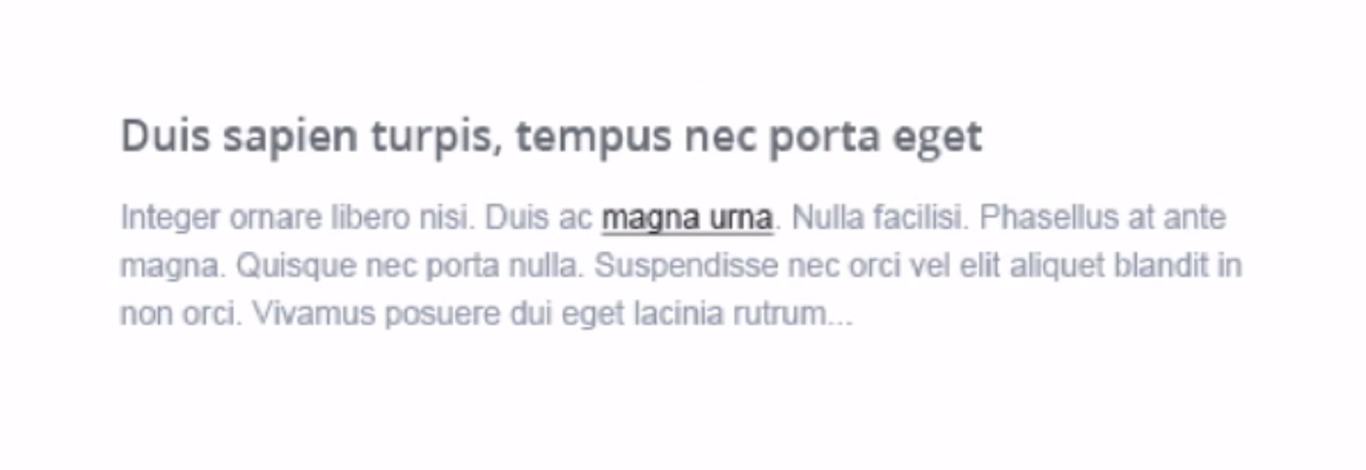 Здесь текст, заголовок и выделена ссылка. Ссылки имеют 4 состояния: обычное, при наведении (может менять цвет, подчеркиваться или что-то еще, эффект), нажатие и посещенное состояние (нажали и потом вернулись на сайт, откуда ушли).
Здесь текст, заголовок и выделена ссылка. Ссылки имеют 4 состояния: обычное, при наведении (может менять цвет, подчеркиваться или что-то еще, эффект), нажатие и посещенное состояние (нажали и потом вернулись на сайт, откуда ушли).
Кнопки

Они похожи на физические кнопки, по крайней мере задумывались так, как кнопки на магнитофоне. Поэтому имеют состояния: наведение и нажатие. Это нужно все прорабатывать.
Радиобаттон и чек-боксы
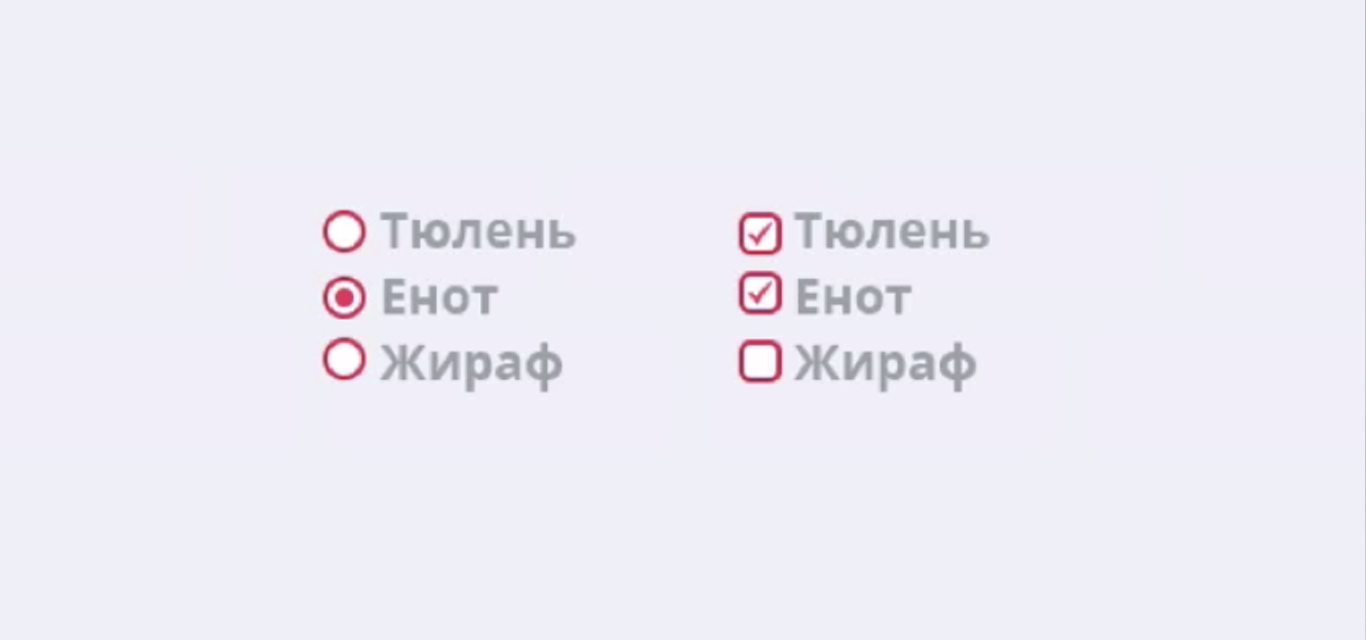 Слева радиобаттон (по-русски радиокнопка, но буду называть ее радиобаттон поскольку у дизайнеров так принято), справа чек-бокс. В радиобаттоне можно выбрать только 1 вариант, у нас выбран енот. В чек-боксе возможность множественного выбора, у нас выбран тюлень и енот.
Слева радиобаттон (по-русски радиокнопка, но буду называть ее радиобаттон поскольку у дизайнеров так принято), справа чек-бокс. В радиобаттоне можно выбрать только 1 вариант, у нас выбран енот. В чек-боксе возможность множественного выбора, у нас выбран тюлень и енот.
Формы
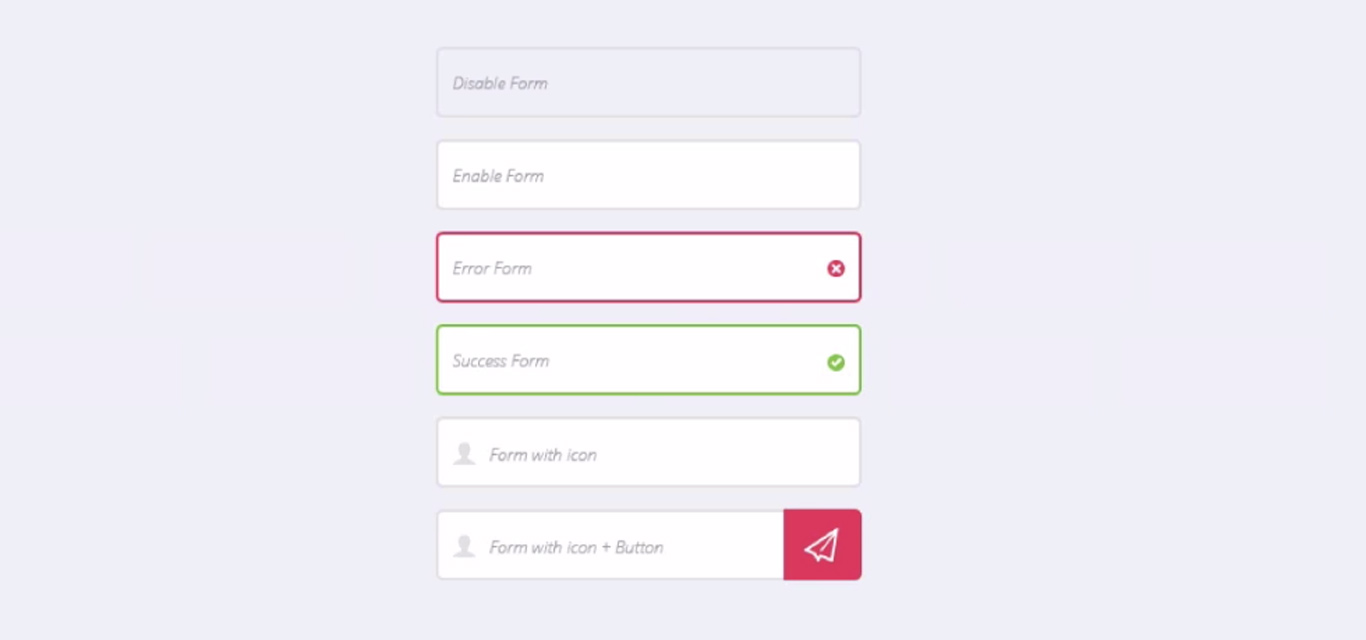 Формы нужно прорабатывать сразу в нескольких видах. Неактивная форма (наверху), активная (вторая сверху), форма с ошибкой (третья сверху), форма успешно заполненная (четвертая сверху). Иногда при ошибке в форме лучше справа сделать всплывающую выноску, где явно указать ошибку. Например, если в форме для ввода телефона посетитель ввел буквы, сделать на выноске надпись «в этом поле можно вводить только цифры». Это очень поможет людям заполнить форму и повысит ее конверсию.
Формы нужно прорабатывать сразу в нескольких видах. Неактивная форма (наверху), активная (вторая сверху), форма с ошибкой (третья сверху), форма успешно заполненная (четвертая сверху). Иногда при ошибке в форме лучше справа сделать всплывающую выноску, где явно указать ошибку. Например, если в форме для ввода телефона посетитель ввел буквы, сделать на выноске надпись «в этом поле можно вводить только цифры». Это очень поможет людям заполнить форму и повысит ее конверсию.
Попап
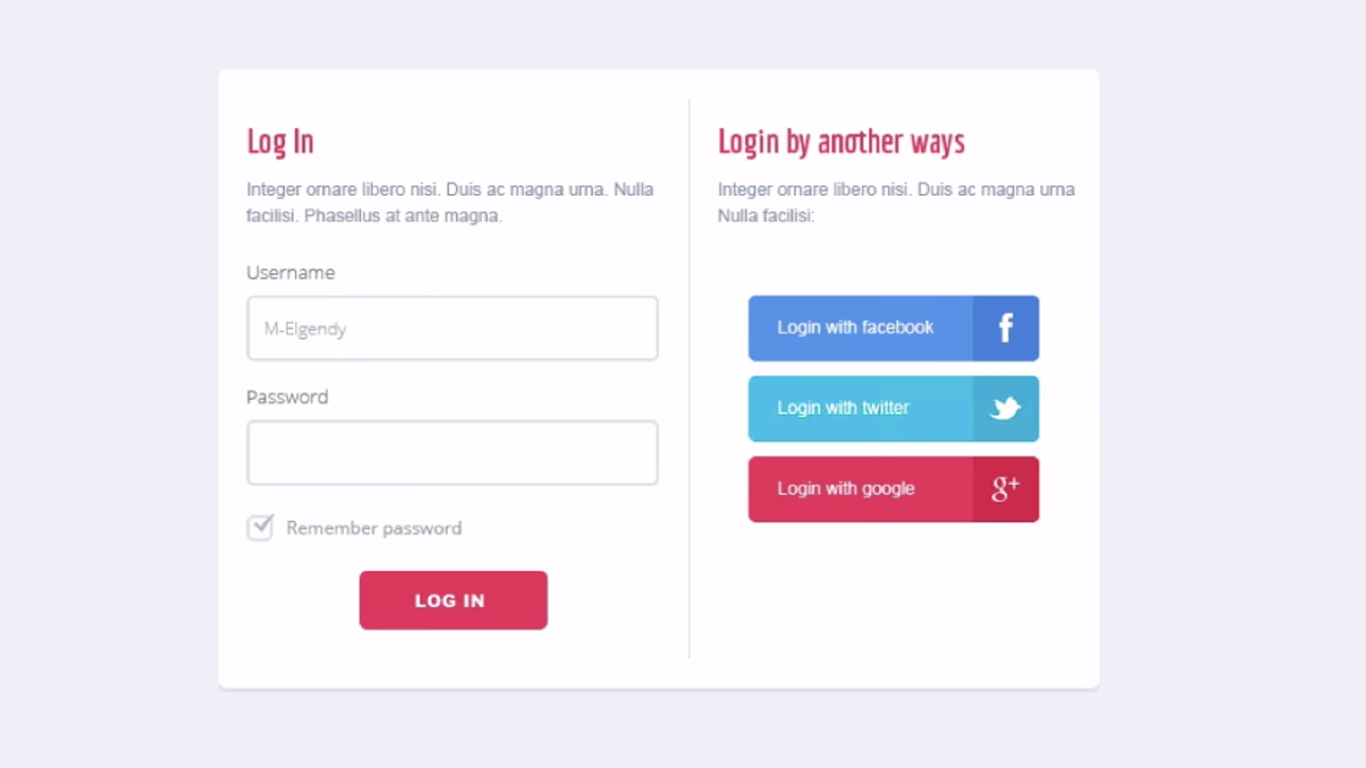 Попапы или всплывающие окна авторизации (входа) на сайт нужно всегда прорисовывать. На этой картинке нет, но вообще принято делать крестик справа для выхода из формы.
Попапы или всплывающие окна авторизации (входа) на сайт нужно всегда прорисовывать. На этой картинке нет, но вообще принято делать крестик справа для выхода из формы.
Пагинация
 Пагинация — постраничная навигация, которая позволяет быстро переключаться между большим количеством товара, листов или чего-либо. Сейчас распространена такая форма пагинации как лента новостей в вк, когда вы прокручиваете до низа и подгружаются еще новости. Так же можно сделать в интернет-магазине. В этом случае все равно нужно предусмотреть кнопку «показать больше товаров». Если их уже загружено очень много и показать какой-то прелоадер, то есть элемент, который показывает загрузку страницы.
Пагинация — постраничная навигация, которая позволяет быстро переключаться между большим количеством товара, листов или чего-либо. Сейчас распространена такая форма пагинации как лента новостей в вк, когда вы прокручиваете до низа и подгружаются еще новости. Так же можно сделать в интернет-магазине. В этом случае все равно нужно предусмотреть кнопку «показать больше товаров». Если их уже загружено очень много и показать какой-то прелоадер, то есть элемент, который показывает загрузку страницы.
Хлебные крошки
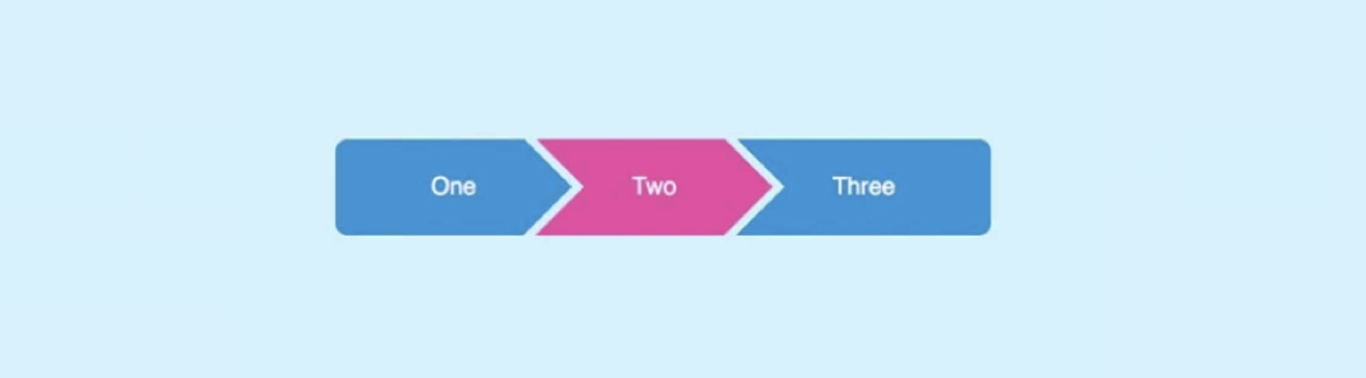 Часто можно встретить в интернет-магазине. Например, слева написано интернет-магазин, справа мужские вещи, еще правей спортивная верхняя одежда, далее куртки. Она позволяет перейти при клике на желаемый уровень вверх. По-другому называется навигационная цепочка.
Часто можно встретить в интернет-магазине. Например, слева написано интернет-магазин, справа мужские вещи, еще правей спортивная верхняя одежда, далее куртки. Она позволяет перейти при клике на желаемый уровень вверх. По-другому называется навигационная цепочка.
Прелоадер
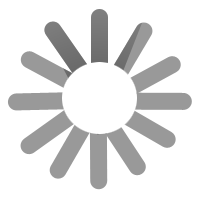 Штука, которая показывает, что что-то загружается. Они бывают очень разные. Можно нагуглить «прелоадер гиф» и посмотреть разнообразие и использовать понравившиеся. Есть специальный прелоад генератор, где можно выбрать как он будет выглядеть, какого цвета, в каком формате его сохранять и так далее. Советую использовать стандартные вещи, такие как кружки и полосочки, для особых проектов можно ипользовать что-то необычное, а можно нарисовать самому в фотошопе и сделать гиф анимацию. Не переусердствуй, это конечно важный элемент, но сильно много времени на него тратить все же не стоит.
Штука, которая показывает, что что-то загружается. Они бывают очень разные. Можно нагуглить «прелоадер гиф» и посмотреть разнообразие и использовать понравившиеся. Есть специальный прелоад генератор, где можно выбрать как он будет выглядеть, какого цвета, в каком формате его сохранять и так далее. Советую использовать стандартные вещи, такие как кружки и полосочки, для особых проектов можно ипользовать что-то необычное, а можно нарисовать самому в фотошопе и сделать гиф анимацию. Не переусердствуй, это конечно важный элемент, но сильно много времени на него тратить все же не стоит.
Таблицы
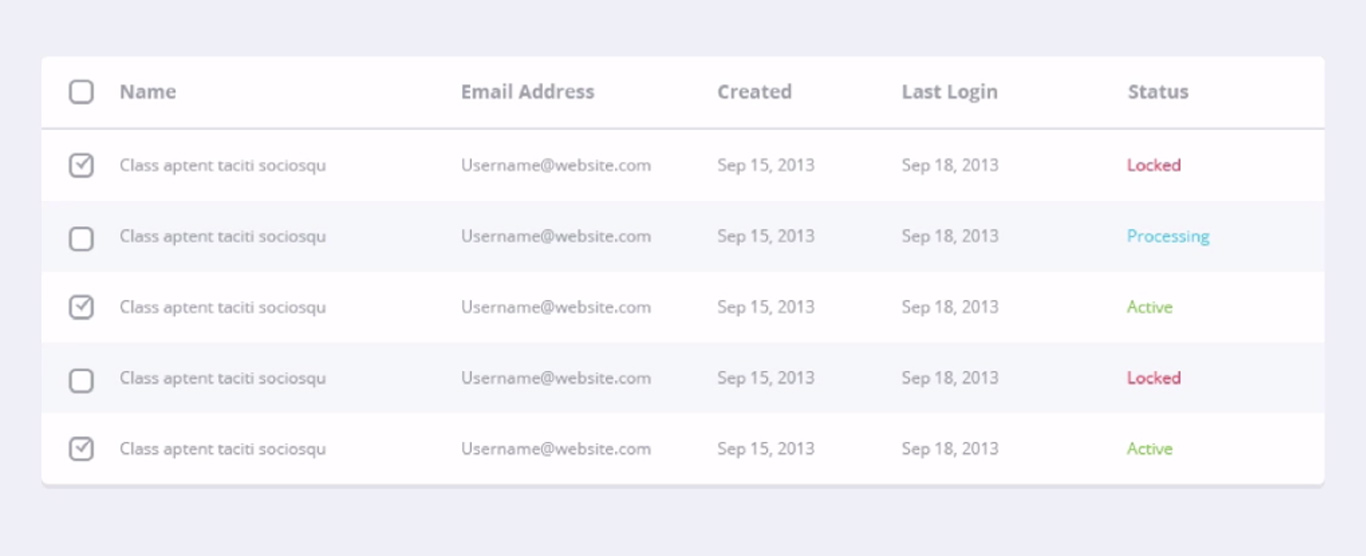 Часто дизайнеры забывают рисовать таблицу. Например, если делаешь интернет-магазин производственного оборудования, то в описании и в карточке товара появляются сравнительные характеристики, веса и еще что-то. Удобно использовать таблицы, когда строчки чередуются цветом, это очень хорошо воспринимается зрителем. В данном случае изображена таблица с чек-боксами, это не обязательно. Не забывайте про таблицы.
Часто дизайнеры забывают рисовать таблицу. Например, если делаешь интернет-магазин производственного оборудования, то в описании и в карточке товара появляются сравнительные характеристики, веса и еще что-то. Удобно использовать таблицы, когда строчки чередуются цветом, это очень хорошо воспринимается зрителем. В данном случае изображена таблица с чек-боксами, это не обязательно. Не забывайте про таблицы.
Меню
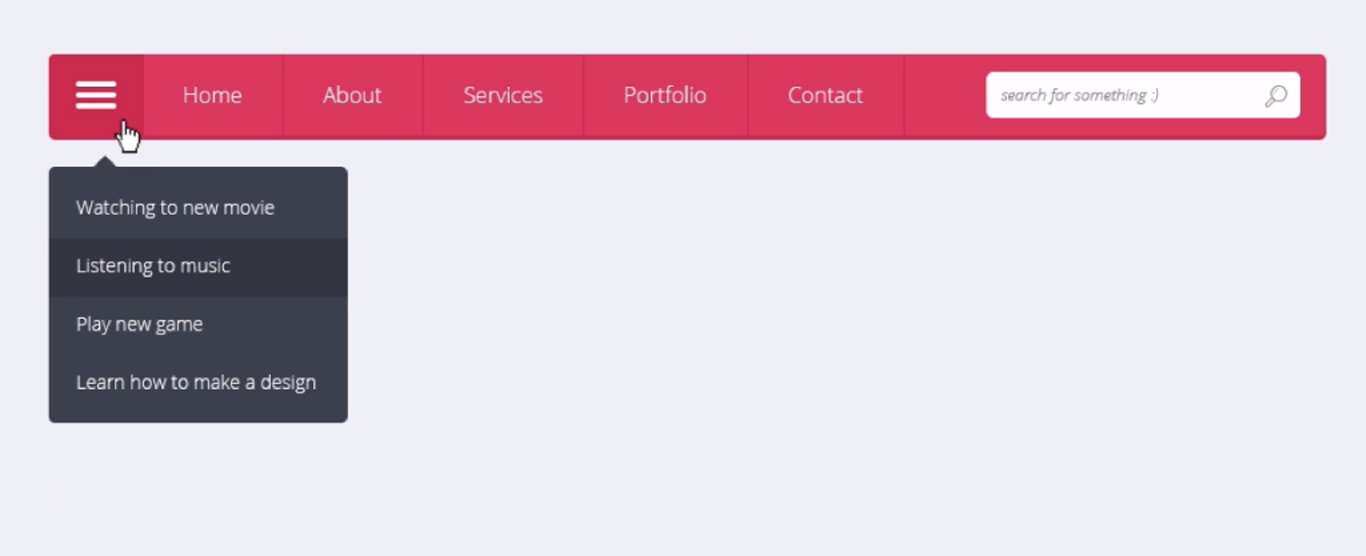 Меню — это навигация по всему сайту. В данном случае показал, что есть всплывающее меню при наведении курсора. Это нужно прорисовывать. Обрати внимание как я показал наведение и интерактивность. Просто скачал курсор png и поставил его на место. Если у тебя большой макет, поставь много курсоров. Например, чтобы показать как работает меню, как выглядят кнопка и ссылка при наведении. При этом не забывай про обычное состояние. Таким образом в статичном макете можно легко показывать как ведут себя элементы юзер интерфейса в интерактивном состоянии.
Меню — это навигация по всему сайту. В данном случае показал, что есть всплывающее меню при наведении курсора. Это нужно прорисовывать. Обрати внимание как я показал наведение и интерактивность. Просто скачал курсор png и поставил его на место. Если у тебя большой макет, поставь много курсоров. Например, чтобы показать как работает меню, как выглядят кнопка и ссылка при наведении. При этом не забывай про обычное состояние. Таким образом в статичном макете можно легко показывать как ведут себя элементы юзер интерфейса в интерактивном состоянии.
Помни, что курсоры бывают разные: для PC и для мака.
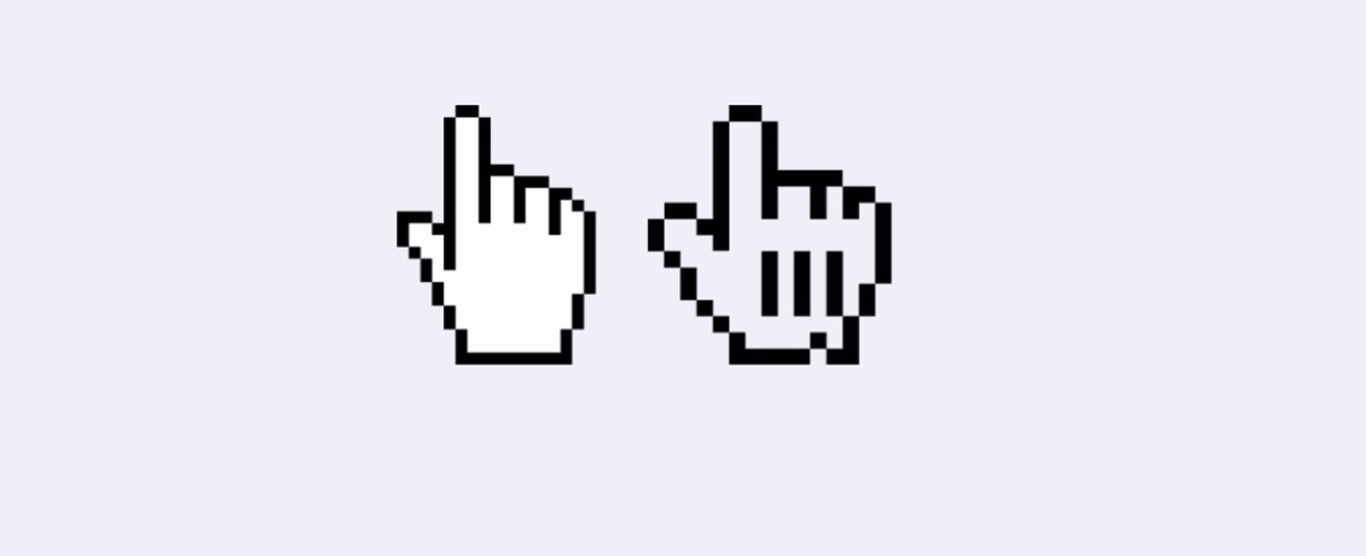 Гуглятся легко «курсор png». Если показываешь сайт на маке (используешь mock-up c макбуком), то нужно использовать правый курсор, если в PC (например, mock-up с inernet explorer), то левый.
Гуглятся легко «курсор png». Если показываешь сайт на маке (используешь mock-up c макбуком), то нужно использовать правый курсор, если в PC (например, mock-up с inernet explorer), то левый.
Вот основные вещи про элементы пользовательского интерфейса. Эта информация для того, чтобы узнать все термины, которые используются при проектировании сайтов. И чтобы не забывать прорисовывать такие вещи как всплывающие меню, интерактивность кнопок и так далее. Пусть твои сайты после верстки выглядят такими, как ты их отрисовал. Аминь 🙂